用pemhdd怎么修复硬盘坏道
方法/步骤 下载MHDD的iso文件一份,需要能直接写入U盘的映像文件。具体下载方法是在百度中搜索mhddiso,很好找,注意下载的时候要找大网站,下载以后注意扫描病毒。下载UltraISO单文件版,下载方法同步骤1。启动UltraISO,点击文件-打开-MHDD的ISO文件-确定,此时MHDD文件已加载。点击菜单启动-写入硬盘映像-在“硬盘驱动器”项目中,选择你要制作成启动盘的U盘(软件默认U盘)-在“写入方式”项目中选择“USB-HDD+”或者“USB-ZIP+”(尝试选择,有效为准)-最后,点击“写入”,等待数秒,当提示制作完成以后,就可以拔出U盘了。 把制作好的U盘插入需要检测硬盘的电脑中,启动电脑,按F12进入系统启动选择菜单,选择U盘启动,这个时候就可以进入MHDD了。

如何使用MHDD修复坏道
使用MHDD修护硬盘坏道教程,MHDD 扫描硬盘坏道。准备工具:带有MHDD工具的光盘。1.光盘启动运行MHDD。就会有一个选项,你看到你所要扫描的硬盘型号按前面数键进入MHDD界面。输入scan(表示扫描)或按F4后,出现如下图:2.这里有参数设置startLBA,表示要扫描的起始扇区;endLBA表示结束扇区。这设置如果你知道范围,节省时间,只扫描是否有坏道的话,就不会改。直接按F4开始扫描了。如下图:3.下面说修复:当你扫描完后有坏道MHDD扫描时候右下角会有数字那第一个就是扇区的起始,最后一个就是坏道扇区结束,修复和扫描一样。按F4进入参数设置界面,但是要开启修复功能,如下图:4.startLBA填入你硬盘坏道的起始扇区endLBA填入你硬盘坏道结束扇区,Remap选为ON表示开启修复功能;Timeout为时间一盘是默认;LOOP/TESTREPAIR设置为ON,表示开启这里是反复擦写可以修复玩固环道;ERASE为OFF表示关闭;设置完成,按F4开始修理了。到这里扫描和修复就完了。另外2种修复的方法:1).先按SHIFT+F3扫描硬盘连接并选择,按F4键,先用一般模式扫一遍,再用高级模式扫一变,具体方法是选择LBA模式,remap项OFF,Loopthetest/repair项OFF,其余项ON,选择完毕CTRL+ENTER执行扫描,扫描完毕,执行上面操作,选CHS模式,Loopthetest/repair项OFF,EraseWAITs项OFF,其余项选ON,选择完毕,执行扫描。2).下面这个方法,同上,先按SHIFT+F3扫描硬盘连接并选择,按F4键,先用一般模式扫十遍以上,再用高级模式扫一变,具体方法在一般模式下将Loop thetest/repair项选ON,执行扫描。 扫描至少10遍以后,ESC退出,重复操作,选择高级模式执行扫描。
先试着让系统修复吧,请看下面文章! 如何修复硬盘坏道? 首先需要先确认硬盘的坏道是逻辑坏道还是物理坏道。方法很简单,在电脑刚启动时按“F8”键,选择“Command Prompt only”进入DOS模式。这种方法的操作系统必须为Windows95/98,若为Windows2000/XP/2003,请使用DOS启动盘启动。然后执行“Scandisk X:”(X为怀疑有故障的盘符),Scandisk便会检查硬盘,对产生的逻辑坏道会自行弹出对话框,选择“Fix it”对逻辑坏道进行初级修复。 如扫描程序在某一进度停滞不前,那么硬盘就有了物理坏道。 对于已进行初级修复的仍有逻辑坏道的硬盘,正常启动后回到Windows下,进入“我的电脑”中,选择有逻辑坏道的分区,单击鼠标右键,选择“属性”、“工具”、“开始检查”,就弹出“磁盘扫描程序”,选中“完全”,并将“自动修复错误”打上勾,单击“开始”,就开始对该分区进行扫描和修复。 而对于有物理坏道的硬盘,上述方法就没用了。对于这样的故障,如果硬盘还没过质保期,就去找销售商更换或维修。但如果过了质保期,可以自己动手修理了,推荐使用原厂的DM工具,对硬盘进行“清零”处理,很多小问题用DM都能解决,而且经上面处理过后,再使用其它软件,硬盘修复的时间能大为缩短。 然后再使用HDDREG、MHDD、FB这些软件进行处理。这几款软件功能类似,使用上各有特色。HDDREG可以通过磁性逆转方式来达到修复坏道的目的,据称可以修复大约60%的受损硬盘,在修复坏道的同时又不影响硬盘原有的数据信息,而这是低级格式化程序所做不到的。 当然还可以用Partition Magic手工处理,达到隐藏坏道的目的。 具体的做法是:首先启动Partition Magic,选中“Operation”菜单下的“Check”命令,对硬盘进行直接扫描,标记坏簇后,选中“Operation”菜单下的“Advanced”、“bad sector retset”,最后把坏簇分成一个独立的分区,再通过“Hide partiton”命令将分区隐藏即可。 如果电脑启动时出现信息:“TRACK 0 BAD,DISK UNUSABLE”,那么修复起来就比较麻烦,因为此信息说明硬盘的零磁道损坏了,一般出现这种情况,大多数人就把硬盘做报废处理。但绝非不能修复,原理很简单,只要用1扇区代替0扇区就行了,在这里向大家推荐“DiskMan”,它是一款比较常用的硬盘工具。下载后在纯DOS下运行,方法如下: 在“硬盘”菜单中选中要修复的盘(一般为C盘),然后依次进入“工具”、“参数修改”将“起始柱面”的值由“0”改为“1”,确定后保存退出。就可以对硬盘进行重新分区了。 目前,专业硬盘维修软件“PC-3000”与硬盘厂商的维修方式就非常相似。PC-3000是由俄罗斯著名硬件实验室--ACE Laboratory研究开发的商用的专业修复硬盘综合工具。它通过分析和逆向工程,将厂商的指令代码甚至Firmware破解,使得可以编制出程序软件,自由的读取、修改和写入硬盘系统信息区的信息。 像硬盘厂商一样,编写程序对磁盘表面按照物理地址进行扫描,重新构造出新的缺陷扇区列表写进系统保留区来替换原有的列表。经过这样的软件维修的硬盘,理论上与硬盘厂商维修的硬盘几乎没有差别。
先试着让系统修复吧,请看下面文章! 如何修复硬盘坏道? 首先需要先确认硬盘的坏道是逻辑坏道还是物理坏道。方法很简单,在电脑刚启动时按“F8”键,选择“Command Prompt only”进入DOS模式。这种方法的操作系统必须为Windows95/98,若为Windows2000/XP/2003,请使用DOS启动盘启动。然后执行“Scandisk X:”(X为怀疑有故障的盘符),Scandisk便会检查硬盘,对产生的逻辑坏道会自行弹出对话框,选择“Fix it”对逻辑坏道进行初级修复。 如扫描程序在某一进度停滞不前,那么硬盘就有了物理坏道。 对于已进行初级修复的仍有逻辑坏道的硬盘,正常启动后回到Windows下,进入“我的电脑”中,选择有逻辑坏道的分区,单击鼠标右键,选择“属性”、“工具”、“开始检查”,就弹出“磁盘扫描程序”,选中“完全”,并将“自动修复错误”打上勾,单击“开始”,就开始对该分区进行扫描和修复。 而对于有物理坏道的硬盘,上述方法就没用了。对于这样的故障,如果硬盘还没过质保期,就去找销售商更换或维修。但如果过了质保期,可以自己动手修理了,推荐使用原厂的DM工具,对硬盘进行“清零”处理,很多小问题用DM都能解决,而且经上面处理过后,再使用其它软件,硬盘修复的时间能大为缩短。 然后再使用HDDREG、MHDD、FB这些软件进行处理。这几款软件功能类似,使用上各有特色。HDDREG可以通过磁性逆转方式来达到修复坏道的目的,据称可以修复大约60%的受损硬盘,在修复坏道的同时又不影响硬盘原有的数据信息,而这是低级格式化程序所做不到的。 当然还可以用Partition Magic手工处理,达到隐藏坏道的目的。 具体的做法是:首先启动Partition Magic,选中“Operation”菜单下的“Check”命令,对硬盘进行直接扫描,标记坏簇后,选中“Operation”菜单下的“Advanced”、“bad sector retset”,最后把坏簇分成一个独立的分区,再通过“Hide partiton”命令将分区隐藏即可。 如果电脑启动时出现信息:“TRACK 0 BAD,DISK UNUSABLE”,那么修复起来就比较麻烦,因为此信息说明硬盘的零磁道损坏了,一般出现这种情况,大多数人就把硬盘做报废处理。但绝非不能修复,原理很简单,只要用1扇区代替0扇区就行了,在这里向大家推荐“DiskMan”,它是一款比较常用的硬盘工具。下载后在纯DOS下运行,方法如下: 在“硬盘”菜单中选中要修复的盘(一般为C盘),然后依次进入“工具”、“参数修改”将“起始柱面”的值由“0”改为“1”,确定后保存退出。就可以对硬盘进行重新分区了。 目前,专业硬盘维修软件“PC-3000”与硬盘厂商的维修方式就非常相似。PC-3000是由俄罗斯著名硬件实验室--ACE Laboratory研究开发的商用的专业修复硬盘综合工具。它通过分析和逆向工程,将厂商的指令代码甚至Firmware破解,使得可以编制出程序软件,自由的读取、修改和写入硬盘系统信息区的信息。 像硬盘厂商一样,编写程序对磁盘表面按照物理地址进行扫描,重新构造出新的缺陷扇区列表写进系统保留区来替换原有的列表。经过这样的软件维修的硬盘,理论上与硬盘厂商维修的硬盘几乎没有差别。

如何使用大白菜超级u盘启动制作工具硬盘处理坏道
将制作好的U盘大师U盘启动盘插入电脑USB,然后重启电脑。在电脑出现开机画面时按下快捷键进入U盘大师启动项窗口。选择02启动Windows_2003PE(老机器)。如果电脑配置较高,则选择【02】启动Windows_8_x64PE(新机器)。进入pe系统后,点击桌面左下角“开始--程序--磁盘管理--LFormat磁盘低格”,如下图所示:此时,工具会自动搜索到电脑中存在的磁盘,在搜索完成后,我们可以单击选择需要进行低级格式化的磁盘,点击“继续”按钮。在弹出硬盘低格工具窗口点击“低级格式化”项,在窗口下方点击“格式化磁盘”即可接下来在屏幕中会弹出一个警告提示窗口,提示我们在进行低级格式化时会将磁盘内所有数据擦除,在此我们要确保自己磁盘中的文件是否已经备份或转移,执行磁盘低格后磁盘中的文件将无法恢复,确认无误后点击“Yes”按钮接下来工具就会开始对磁盘进行低级格式化的操作,我们耐心等待磁盘低格完成即可磁盘低格完成后,会弹出低格完成的提示窗口,点击“确定”之后关闭磁盘低格工具就可以进行磁盘重新分区等操作了这样就可以修复好硬盘坏道
硬盘如果有坏道只,只有找专用的软件处理。大白菜处理不了的。
U盘装系统是用U盘往电脑上装系统...不是给U盘装系统...明白...
硬盘如果有坏道只,只有找专用的软件处理。大白菜处理不了的。
U盘装系统是用U盘往电脑上装系统...不是给U盘装系统...明白...

mhdd如何修复坏道要详细
其实修复简单的坏道并不复杂。 进入MHDD,按F4键,在选项[Remap: On/Off](重新映像)中,就是问你是否修复坏扇区,选择ON。就可以进行修复,注意这个软件修复坏道少还可以,坏道太多就不行了,要借助于PC3000。
MHDD可以修坏道,不过只有写G表不能写P表,所谓G表就是增长类缺陷表,用户级缺陷表容量从几百到千视品牌不同G表容量大小也不一样.P表只能用专业工具类似PC3000, 大致和你讲下MHDD常用命令,如果看不懂我建议你在百度上在找找MHDD使用帮助根据你的情况能用到的命令如下:1.PORT(热键SHIFT+F3)选择硬盘2.SCAN(热键F4)扫描,检测坏道及修复坏道在该面面你只能用到3项a.Start LBA:开始地址.(不设置从头开始)b.End LBA:结束地址.(不设置到最后结束)c.Erase Delays:这个对你来说最重要,擦除等待功能,具有修复坏道的作用只写G表(注意该功能会破坏硬盘原有数据,最后提前把认为重要的数据拿出来)3.erase 擦除清零,功能比Erase Delays强但是也是不保数据的4.HPA这个功能有可能会用到,截取容量,听你的意思是H盘这个命令是从后往前关硬盘比如原硬盘500G用这个命令关了50G那是关的后面50G,硬盘的容量也就只有450G了.这个命令只能从后往前关,MHDD只有这个功能是截取容量的 总结:MHDD只能修复逻辑坏道,有时不一定能完全解决问题,MHDD我也用,PC3000我也用,效率源我也用.
二楼强人 dos进入mhdd>+ ->选择标号下面有硬盘的标号->回车 按两回 就开始查盘了 怎么修复就不清楚了,还是让专业人员修吧!
修复硬盘坏道教程,用MHDD软件检测红绿块,修复电脑硬盘坏道
eraser, 就可以啦!
MHDD可以修坏道,不过只有写G表不能写P表,所谓G表就是增长类缺陷表,用户级缺陷表容量从几百到千视品牌不同G表容量大小也不一样.P表只能用专业工具类似PC3000, 大致和你讲下MHDD常用命令,如果看不懂我建议你在百度上在找找MHDD使用帮助根据你的情况能用到的命令如下:1.PORT(热键SHIFT+F3)选择硬盘2.SCAN(热键F4)扫描,检测坏道及修复坏道在该面面你只能用到3项a.Start LBA:开始地址.(不设置从头开始)b.End LBA:结束地址.(不设置到最后结束)c.Erase Delays:这个对你来说最重要,擦除等待功能,具有修复坏道的作用只写G表(注意该功能会破坏硬盘原有数据,最后提前把认为重要的数据拿出来)3.erase 擦除清零,功能比Erase Delays强但是也是不保数据的4.HPA这个功能有可能会用到,截取容量,听你的意思是H盘这个命令是从后往前关硬盘比如原硬盘500G用这个命令关了50G那是关的后面50G,硬盘的容量也就只有450G了.这个命令只能从后往前关,MHDD只有这个功能是截取容量的 总结:MHDD只能修复逻辑坏道,有时不一定能完全解决问题,MHDD我也用,PC3000我也用,效率源我也用.
二楼强人 dos进入mhdd>
修复硬盘坏道教程,用MHDD软件检测红绿块,修复电脑硬盘坏道
eraser, 就可以啦!
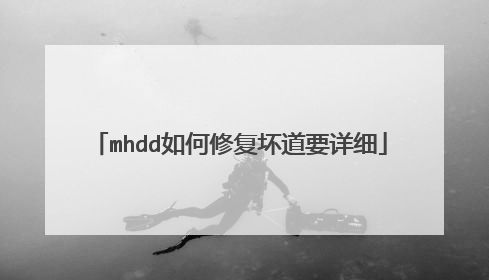
鍦╬e涓婱Hdd淇�澶嶇‖鐩樻柟寮�
pe绯荤粺杈撳叆MHdd锛岄�夋嫨闇�鎵�鎻忎慨澶嶇殑纭�鐩橈紝杈撳叆纭�鐩樺墠鐨勬暟瀛楃紪鍙凤紝鍥炶溅銆傛寜涓婩4鎵�鎻忥紝寮瑰嚭鎵�鎻忎慨澶嶇殑璁剧疆閫夐」锛屽�備笅锛� 1銆丼can in锛堥�夋嫨鎵�鎻忔柟寮忥級锛歀BA/CHS锛堝缓璁�閫夋嫨LBA鏂瑰紡鎵�鎻忥級CHS鍙�瀵�500M浠ヤ笅鐨勮�佺‖鐩樻湁鏁堛�傦紙鐢ㄧ┖鏍奸敭鏀瑰彉鎵�鎻忔柟寮忥級2銆丼tarting CYL锛堣�惧畾寮�濮嬬殑鏌遍潰鍊硷級锛氾紙涓�鑸�涓嶇敤锛�3銆丼tarting LBA锛堣�惧畾寮�濮嬬殑LBA鍊硷級锛氾紙甯哥敤锛屾寜绌烘牸閿�杈撳叆鏂扮殑LBA鍊硷級4銆丩OG锛堟槸鍚﹀啓鍏ユ棩蹇楋級:ON/OFF锛堝缓璁�鎵撳紑锛�5銆佹倲鍨婻emap锛堟槸鍚﹀湴鍧�閲嶆槧灏勶級锛歄N/OFF鏄�鍚︿慨澶嶅潖鎵囧尯(濡傛灉鎵撳紑杩欎竴椤癸紝鍙�浠ヤ笉鐮村潖鏁版嵁淇�鍧忛亾銆傛�ら」涓庣��鍗佷簩椤逛笉鑳藉悓鏃舵墦寮�)6銆丒nding CYL锛堣�惧畾缁撴潫鐨勬煴闈�锛夛紙涓�鑸�涓嶇敤锛�7銆丒nding LBA锛堣�惧畾缁撴潫鐨凩BA鍊硷級锛堝父鐢�锛�8銆乀imeout锛坰ec锛夛紙璁惧畾瓒呮椂鍊硷級锛堢�掞級锛�25Erase WAITS鐨勬椂闂撮粯璁や负250姣�绉掞紝鏁板�煎彲璁剧疆鑼冨洿浠�10鍒�10000銆傛�ゆ暟鍊间富瑕佺敤鏉ヨ�惧畾MHDD纭�瀹氬潖閬撶殑璇诲彇鏃堕棿鍊硷紙鍗宠�诲彇鏌愭墖鍖哄潡鏃跺�傛灉璇诲彇鏃堕棿杈惧埌鎴栬秴杩囪�ユ暟鍊硷紝灏辫�や负璇ュ潡涓哄潖閬擄紝骞跺紑濮嬭瘯鍥句慨澶嶏級锛屼竴鑸�鎯呭喌涓嬫洿鏀规�ゆ暟鍊间笉瑕佸お澶т篃涓嶈�佸お灏忥紝鍚﹀垯浼氬奖鍝嶅潖閬撶殑鐣屽畾鍜屼慨澶嶆晥鏋溿��9銆丄dvanced log锛堟槸鍚﹀啓鍏ラ珮绾ф棩蹇楋級ON/OFF锛堟�ら」琚�绂佺敤锛�10銆丼tandby after scan锛堟壂鎻忓畬鍚庢槸鍚﹀叧闂�鐢垫満锛夛細ON/OFF 鎵�鎻忕粨鏉熷悗鍏抽棴纭�鐩橀┈杈撅紝杩欐牱鍗冲彲浣縎CAN鎵�鎻忕粨鏉熷悗锛岀數鏈鸿兘澶熻嚜鍔ㄥ垏鏂�渚涚數锛屼絾涓绘澘杩樻槸鍔犵數鐨勩�傞�傚悎鏃犱汉鑱屽畧鐘舵�侊紝涓�鑸�涓嶇敤11銆丩oop the test/repair锛堟槸鍚﹀惊鐜�娴嬭瘯锛夛紝淇�澶嶏細ON/OFF锛堝�傛灉姝ら」涓篛N锛屽綋绗�涓�娆℃壂鎻忕粨鏉熷悗锛屽氨浼氬啀瑾夊墠鎵�娆′粠寮�濮嬬殑LBA鍒扮粨鏉熺殑LBA閲嶆柊鎵�鎻忥紝淇�澶嶏紝濡傛�ゅ惊鐜�锛�12銆丒rase WAITs锛堟槸鍚﹀垹闄ょ瓑寰咃級锛歄N/OFF(姝ら」涓庣��浜旈」涓嶈兘鍚屾椂鎵撳紑锛屾�ら」涓昏�佺敤浜庝慨澶嶅潖閬擄紝鑰屼笖淇�澶嶆晥鏋滆�佹瘮REMAP鏇翠负鐞嗘兂灏ゅ叾瀵笽BM纭�鐩樼殑鍧忛亾鏈�涓哄�忔晥锛屼絾瑕佹敞鎰忚��淇�澶嶇殑鍦版柟鐨勬暟鎹�鏄�瑕佽��鐮村潖鐨勶紙鍥犱负EraseWAITS鐨勬瘡涓�鍒犻櫎鍗曚綅搴嗙伓鏄�255涓�鎵囧尯锛夈��)浠ヤ笂鍗佷簩涓�鍙傛暟濡傛灉瑕佷慨鏀癸紝閮芥槸鍏堟寜绌烘牸閿�銆備竴鑸�鎯呭喌涓嬪厛鐪嬬湅纭�鐩樹粈涔堟儏鍐碉紝鍏堜笉蹇欎慨锛岃繖閲岀洿鎺ユ寜F4锛堟垨鑰呮寜CTRL+ENTER锛夊氨寮�濮嬫壂鎻忎簡銆� 淇�澶嶄箣鍓嶅敖鍔涘厛澶囦唤濂芥暟鎹�锛屼竴鑸�灏嗘渶鍚庝袱椤硅�句负ON锛屽弽澶嶆壂鎻忓嚑閬嶏紝鐩村埌娌℃湁鍧忛亾涓烘��銆�

